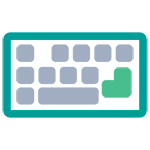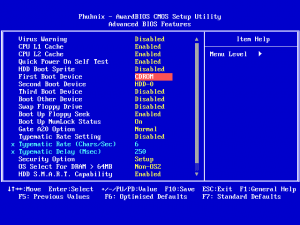Срок доставки товара в течении 1-3 дней !!!
|
|
Как подобрать комплектующие для компьютера самостоятельно. Сравнение комплектующих пк
описание и советы по выбору
Основным требованием при разработке ПК было создание блочной архитектуры, чтобы в случае повреждения ремонтировать приходилось не всю систему, а отдельно взятые элементы. Современный компьютер устроен как раз таким образом. Об основных элементах ПК и советах по сборке читайте в статье.
Комплектующие компьютера
Материнская плата – единый элемент, который отвечает за взаимодействие всех остальных устройств. На ней располагаются все посадочные места (сокеты, коннекторы, слоты).

Центральный процессор – набор управляющих схем, расположенных на кристалле. Является мозгом компьютера, в первую очередь предназначен для выполнения математических операций.
Описывая основные комплектующие компьютера, нельзя обойти стороной оперативную память. ОЗУ - устройство, функционирующее как кратковременная память. Все необходимые для программ и ОС данные хранятся в ней, при отключении питания стираются.
Жесткий диск - устройство, необходимое для долгосрочного хранения данных.
Видеокарта – элемент компьютера, который отвечает за вывод и обработку графической информации на монитор.
Люди, которые хотя бы поверхностно изучили рынок компьютеров, понимают, что покупать уже готовый ПК нерационально, так как собрать компьютер самому из комплектующих намного дешевле. При этом можно быть уверенным в качестве сборки.
Рекомендации
Очень часто неопытные пользователи допускают грубейшие ошибки, которые приводят к пустой трате денег. Например, перед покупкой материнской платы нужно проверить, какой тип процессора в нее может быть установлен. Со следующими советами неопытные пользователи должны ознакомиться обязательно.

Убедитесь, что все подбираемые комплектующие компьютера совместимы. Изучите всю возможную техническую информацию. Сначала определите, какой процессор нужен в ПК, затем подберите материнскую плату. Обязательно проверьте, чтобы сокет системной платы подходил под процессор. Это очень просто сделать, проверив характеристики на официальных сайтах производителей устройств. Обычно помимо параметров компонентов на таких ресурсах можно найти целые таблицы совместимости.
Когда процессор и материнская плата выбраны, приступайте к подбору остальных устройств. Очередность выбора ОЗУ и видеоплаты не имеет значения.
Сегодня на рынке представлена оперативная память нескольких поколений, причем системная плата обычно поддерживает только какой-то один тип. Чтобы определиться, по каким характеристикам выбирать ОЗУ, необходимо отталкиваться от параметров материнской платы и процессора. Сначала определите, какое поколение поддерживается системной картой. Затем узнайте, сможет ли процессор обеспечить работу ОЗУ на максимальной частоте. На последнем этапе подберите необходимый объем памяти. Если вы выбираете комплектующие для игрового компьютера, то лучше установить планки ОЗУ с большей емкостью, так как современные 3D-приложения очень требовательны к ресурсам ПК.
Перед выбором видеокарты необходимо определить, для чего будет использоваться ПК. Если сборка игровая, то и видеокарту нужно выбирать наиболее производительную.
Блок питания - элемент, который мало влияет на производительность, но все же требует тщательного подбора. Практика сервисных центров не раз показывала, что комплектующие компьютера, собранного самостоятельно, в котором сэкономили на блоке питания, зачастую выходят из строя именно из-за низкого качества этого элемента. Не следует экономить на БП. Лучше приобрести продукт большей мощности, чем необходимо. К тому же рекомендуется предпочесть устройства именитых производителей.
Как собрать компьютер самому из комплектующих
После покупки всех элементов ПК следует процедура сборки. На этом этапе проблемы даже у неопытных пользователей возникают редко. Обычно материнская плата сопровождается подробной инструкцией, содержащей картинки, по которым можно понять, каким именно образом необходимо совершать сборку.

Важно следить, чтобы ключи процессора (специальные пазы) соответствовали пазам на гнезде системной платы. Ошибка на этом этапе может привести к физической поломке комплектующих.
Такие элементы, как видео адаптер и ОЗУ, требуют некоторой силы для установки в слоты. Но нужно быть осторожным и не переусердствовать, чтобы не прогнуть слишком сильно материнскую плату.
Сложность сборки игрового ПК

При сборке ПК для игр совместимость комплектующих компьютера стоит рассматривать под другим углом. Помимо поддержки материнской платой всех необходимых стандартов, необходимо решить вопрос максимальной производительности. А это невозможно без долгого изучения форумов и сравнения результатов тестов разных комплектов устройств, установленных на одной базе. Компьютер для игр потребует больших финансовых вложений, чем офисная машина.
fb.ru
Как выбрать комплектующие и собрать компьютер?
Время чтения: 17 минут

Рано или поздно, любой пользователь сталкивается с необходимостью апгрейда своего ПК. Зачастую, собрать компьютер — более рациональное решение в силу того, что устаревшие комплектующие лишены возможности поддерживать современное программное обеспечение на все 100%. В первую очередь — это касается операционных систем и игр. Если в последнем случае можно обойтись заменой видеокарты, то в первом, не все возможности ОС будут доступны.
Выбираем комплектующие для компьютера
Прежде чем приступить к делу, нужно знать из чего состоит компьютер, а именно, выбрать комплектующие, такие как: процессор, материнская плата, оперативная память, жесткий диск, оптический привод, видеокарта, блок питания, система охлаждения и конечно же корпус.
Резонно было бы начать с выбора процессора, но мы начнем с корпуса.

Корпус
Собирая компьютер, нужно выбрать такой корпус, который позволит вам комфортно установить комплектующие и будет иметь продуманную систему охлаждения. При наличии мест установки переднего и бокового кулеров, вы получаете возможность охлаждать жесткие диски и осуществлять захват холодного воздуха для видеокарты. Немаловажными параметрами корпуса, являются: форм-фактор (Standard-ATX, Mini-ITX, Extended-ATX, Micro-ATX, XL-ATX), типоразмер (Midi-Tower, Micro-Tower, Full-Desktop, Mini-Tower, Full-Tower, Slim-Desktop). В дальнейшем, при выборе материнской платы, нужно учитывать форм-фактор выбранного корпуса.
DEXP AWS-DE4 [Midi-Tower, Standard-ATX]
Расшифровка: DEXP AWS-DE4 – модель, Midi-Tower – типоразмер, Standard-ATX – форм-фактор.

Процессор
От правильного выбора процессора, напрямую, зависит производительность компьютера. Поэтому, обратите внимание не только на тактовую частоту и количество ядер, но и на то, поддерживает ли процессор технологию «авторазгона» под нагрузкой, на какой тактовой частоте работает с оперативной памятью и какой у него сокет (который должен совпадать с сокетом материнской платы). Процессоры поставляются в двух вариантах, в OEM- и BOX-версиях, последняя имеет в комплекте штатный кулер с стандартным креплением.
AMD FX-4300 OEM [AM3+, 4×3800 МГц, 2xDDR3-1866 МГц]
Расшифровка: AMD FX-4300 – модель, OEM – без кулера, AM3+ — сокет, 4х3800 МГц – 4-хъядерный процессор с тактовой частотой 3800 МГц, 2xDDR3-1866 МГц – имеет встроенный контроллер работающий с памятью DDR3 в двухканальном режиме на частоте 1866 МГц.

Материнская плата
Приобретая материнскую плату, которая объединяет все комплектующие между собой, нужно учитывать ряд параметров.
- Сокет (гнездо установки ЦП) — должен совпадать с сокетом выбранного процессора.
- Память – тип, частота, максимальный объем «оперативки», количество слотов установки и наличие двухканального режима.
- Контроллеры накопителей – IDE (устаревший стандарт), SATA II, SATA III (более скоростной стандарт, 6Гб/с).
- Слоты расширения – наличие и количество разъемов PCI, PCI-E x1 x4 x8 x16 и их версии. Если вы планирует ставить две видеокарты, материнская плата должна поддерживать SLI/CrossFire и обладать двумя разъемами PCI-Express x16.
- Порты USB – их общее число и версии (USB 2.0, USB 3.0).
- Аудио – звуковая схема (5.1, 7.1).
- Сеть – количество Ethernet-контроллеров, скорость сетевого адаптера (1000 Мбит/с), наличие Wi-Fi, Bluetooth.
- Форм-фактор – должен совпадать с форм-фактором корпуса.


GIGABYTE GA-970A-UD3P [AM3+, AMD 970, 4xDDR3-2000 МГц, 2xPCI-E x16, аудио 7.1, Standard ATX]
Расшифровка: GA-970A-UD3P – модель, AM3+ — сокет, AMD 970 – модель чипсета, 4xDDR3-2000 МГц – наличие 4-х слотов под планки памяти DDR3 с частотой 2000 МГц, 2xPCI-E x16 – присутствует 2 слота PCI-Express x16, Аудио 7.1 – звуковая схема, Standard ATX – форм-фактор.

Оперативная память
Подбирая оперативную память, обратите внимание на ее тип (DDR3, DDR4), максимальную поддерживаемую частоту (1333 – 1866 МГц) и объем (2/4/8/16Гб). В идеале, частота работы памяти, должна равняться максимальной поддерживаемой частоте, на которой работает контроллер ОЗУ процессора. Не берите «мега» завышенные частоты, если контроллер ЦП работает на более низких частотах.
Kingston HyperX Savage [DIMM, DDR3, 4 Гб, 1866 МГц, PC14900]
Расшифровка: HyperX Savage – модель, DIMM – форм-фактор, DDR3 – тип, 4 Гб – объем, 1866 МГц – частота, PC14900 – пропускная способность в Мбайт/с.

Жесткий диск
При выборе жесткого диска, важны, следующие характеристики.
- Объем HDD в Гбайтах, Тбайтах.
- Кэш – буферная память в которой временно размещается информация при чтении/записи. Чем больше кэш, тем быстрее работает жесткий диск.
- Скорость вращения шпинделя – еще один важный параметр, чем выше обороты (5400 rpm, 7200 rpm, 10000rpm), тем быстрее работает жесткий диск, но при этом повышается энергоемкость и тепловыделение.
- Интерфейс – стандарт подключения HDD к материнской плате (SATA II, SATA III).
- Уровень шума во время работы HDD в дБ.
WD Caviar Blue WD5000AAKX 500 Гб [SATA III, 7200 rpm, 16 Мб]
Расшифровка: Caviar Blue WD5000AAKX – модель, 500 Гб – объем, SATA III – интерфейс, 7200 rpm – скорость вращения шпинделя, 16 Мб – кэш-память.

Оптический привод
Привод используется опционально, при установке ПО. Желательно взять, пишущий привод, с интерфейсом подключения SATA III.

Видеокарта
Любая видеокарта обладает рядом параметров, которые необходимо учитывать при сборке компьютера. Более тщательный подход позволит комфортно работать с графическими приложениями, запускать современные игры. Видеокарты обычно делят на две группы: офисные и игровые. На офисных, вы не сможете запустить игры на максимальных или ультра настройках. Если цена видеокарты выходит за рамки отведенной позиции в бюджете сборки, можно выбрать золотую середину – офисная/игровая – будет немного уступать игровой карте.
На что обратить внимание?
- Количество ядер – если их более одного, фактически, это, две карты в одном корпусе.
- Частота графического ядра – чем выше, тем быстрее производятся математические вычисления при обработке графики.
- Количество универсальных процессоров – блоки GPU, отвечающие за построение трехмерной графики. Чем их больше, тем лучше.
- Число текстурных блоков – чем больше, тем быстрее происходит обработка текстур.
- Число блоков растеризации – отвечает за скорость заполнения пикселей на экране, влияет на качество сглаживание в играх.
- Версия шейдеров – чем выше, тем больше эффектов будет в видеоиграх.
- Объем видеопамяти – влияет на количество видеоданных и готовых кадров, которые хранятся до вывода на экран.
- Тип памяти, разрядность шины, частота – чем новее поколение (GDDR5), выше разрядность (128/256/384/512 бит) и частота памяти, тем быстрее производится обработка видеоданных.
- Интерфейс подключение – чем современней и выше версия, тем «шустрее» работает видеокарта. Более новые версии могут поддерживаться прежними версиями, то есть, видеокарта PCI-E 3.0 запустится на PCI-E 2.0.
- Питание – мощные видеокарты требуют дополнительное питание. Учитывайте мощность при выборе блока питания, который должен, в свою очередь, обладать поддержкой дополнительных разъемов (6-pin, 8-pin) питания для видеокарты.
И, конечно же, нужно учитывать физические параметры карты, ее длину и ширину. Видеокарта должна поместиться в выбранный вами корпус.
AMD Radeon R9 380 [PCI-E 3.0, 2 Гб, 256 бит, GDDR5, DVI (2 шт.), HDMI, DisplayPort]
Расшифровка: AMD Radeon R9 380 – модель, PCI-E 3.0 – устанавливается в слот PCI-Express x16 версии 3.0, 2 Гб – объем памяти, 256 бит – ширина шины, GDDR5 – тип установленной памяти, DVI-HDMI-DisplayPort – разъёмы для подключения монитора.

Блок питания
Номинал в Ваттах (лучше всего отталкиваться от мощности по линии 12 В) должен превышать суммарную мощность потребления энергии комплектующих в нагрузке, что в свою очередь повлияет на стабильность работы компьютера. Мощный БП, позволит вам задействовать на 100% ресурсы установленного «железа».
Учитывайте также, при выборе блока питания, количество кабелей и разъемов: 20+4 pin – питание материнской платы, 4+4 pin – питание процессора, 6 pin (6+2 pin) – питание видеокарты, 15-pin SATA – питание жесткого диска (оптического привода), 4-pin Molex – старая версия разъема (иногда нужна для питания IDE HDD, плат расширения, кулеров, дополнительных видеокарт).
Система охлаждения должна быть «активная» и обладать большим кулером, который эффективней вентилирует блок питания, и имеет низкий уровень шума.
FinePower DNP-650EPS 600W [600 Вт, 135×135 мм, 20+4 pin, 1x 4+4 pin CPU, 6 SATA, 1x 6 pin, 1x 6+2 pin PCI-E]
Расшифровка: FinePower DNP-650EPS 600W – модель, 600 Вт – мощность, 135×135 мм – вентилятор, 20+4 pin – питание материнской платы, 1x 4+4 pin CPU – питание процессора, 6 SATA (15-pin) – питание HDD их 6 разъемов, 1x 6 pin (1x 6+2 pin PCI-E) – дополнительное питание видеокарты на 6 и 8 контактов.


Охлаждение
Грамотная система охлаждения поможет не только разогнать компьютер до максимума его возможностей, но и позволит не «спалить», при этом, дорогостоящее оборудование.
Выбирая воздушное охлаждение для мощного процессора (учитывайте также сокет), лучше остановить свой взгляд, на башенной конструкции, которая состоит из набора медных трубок отводящих тепло от процессора и алюминиевых пластин, рассеивающих полученное тепло. Чем больше площадь пластин тем быстрее охлаждается процессор.
Как правило, на кулер можно установить один и более вентиляторов, обратите внимание на их размер. Чем он больше, тем эффективней охлаждение на низких оборотах вращения, что в свою очередь снижает уровень шума.
Теми же параметрами нужно руководствоваться при выборе вентиляторов для корпуса. Естественно на корпусе должны быть места установки соответствующего размера.
2hpc.ru
Аналитика / Выбор компьютера
Системные блоки, представленные в статье, продолжают развиваться. На этот раз в сборках «прописались» процессоры Ryzen второго поколения. Так что в мае придется хорошенько поразмыслить над тем, какую платформу предпочесть, — AMD или Intel. Однако мы поможем вам сделать правильный выбор
Мы все ближе к анонсу новой флагманской видеокарты NVIDIA. Это значит, что, возможно, уже в следующих выпусках «Компьютера месяца» некоторые дорогостоящие сборки заметно преобразятся. Тем же пользователям, которые не желают или не могут больше ждать, рекомендуем перед покупкой комплектующих ознакомиться с нашими проверенными конфигурациями, актуальными в августе 2018 года
В разгар лета на рынке компьютерной техники наступило относительное затишье. Тем не менее в интернете все чаще обсуждаются новые видеокарты NVIDIA и долгожданный массовый 8-ядерник Intel. Все больше разговоров идет о том, чем же на «выходки» конкурентов ответит AMD. Порассуждаем и мы с вами, а заодно посмотрим на 12 оптимальных игровых системных блоков этого лета
После официального выхода расширенного списка процессоров Coffee Lake, бюджетных матплат для платформы LGA1151-v2, а также чипов Ryzen второго поколения многие энтузиасты затаили дыхание в ожидании новых видеокарт NVIDIA GeForce. Тем же, кто ждать не привык, предлагаем ознакомиться с 12 проверенными и актуальными конфигурациями на базе современных платформ AMD и Intel
Наконец-то Intel выпустила новые процессоры поколения Coffee Lake, а также чипсеты трехсотой серии. К тому же в апреле в продаже опять появились игровые видеокарты. Кажется, настало время собирать новый ПК
В специальном выпуске «Компьютера месяца» рассмотрены многие особенности сборки небольших, но производительных системных блоков. Такие компьютеры справятся с любыми задачами, включая современные игры, но в то же время не займут много места рядом с монитором или телевизором
Ровно год назад на нашем сайте вышел первый выпуск «Компьютера месяца». С тех пор мы — и, надеемся, вы тоже — внимательно следим за рынком компьютерного железа. Увы, в феврале радоваться нечему: приходится мириться с тем, что игровых видеокарт практически нет в продаже, а доступные модели стоят непомерно много. Но так или иначе, если вам необходим новый ПК, то вы обратились по адресу!
3dnews.ru
Как подобрать комплектующие для компьютера самостоятельно?
Если вы не желаете покупать компьютер в магазине, где он уже полностью укомплектован, а хотите сами подобрать его комплектацию, то вам нужно знать несколько принципов и рекомендаций, которые помогут вам выбрать нужное аппаратное обеспечение. Конечно, мы можем обратиться и в специальные фирмы, но это будет стоить дополнительных денег, так что будем собирать компьютер сами. В основном статья расичитана на "чайников", и, вероятно, не будет представлять интереса для проффессионалов в мире Hardware.
Для начала нам нужно определиться с целью, для которой вам нужен компьютер. Как правило, здесь два варианта: - для работы; - для игр и прочих развлечений.
Начнем с первого варианта, и рассмотрим, какие комплектующие нам подойдут для компьютера, на котором мы не собираемся играть в ресурсоемкие игры. Работа на компьютере также понятие неоднозначное, поэтому в процессе мы будет немного разделять аппаратные части для разных задач.
Итак, приступим.
1. Процессор. Если вам нужен компьютер для набора текста или работы с базами данных, то в таком случае очень мощный процессор вам не понадобится. Здесь главный параметр – тактовая частота. Она должна быть не меньше 2.0 ГГц. Если будет меньше - у вас есть все шансы, что процессор не потянет такие операционные системы, как Windows Vista и Windows 7. Для работы с мультимедиа (например, с изображениями и видео очень высокого разрешения) понадобится процессор помощнее. Это одноядерные AMD с частотой от 3 Ггц, одноядерные Intel с частотой от 2.5 Ггц, двухядерные AMD от 1.8 Ггц, двухядерные Intel с частотой от 1.5 Ггц.
2. Оперативная память.
В основном разные модули памяти отличаются скоростью работы (ее три вида - DDR I, DDR II, DDR III), и размером (128 мб, 256 мб, 512 мб, 1 гб и т.д.). В данном случае, так как текстовые документы "весят" совсем немного, подойдет малый объем оперативной памяти - от 256 мб до 512 мб. На сегодняшний день модули поколения DDR I уже редкость, так что покупайте DDR II. Для работы с мультимедиа и 3D объектами оперативной памяти нужно больше – от 512 Мб до 1Гб. Поколение памяти DDR II.
3. Видеокарта.
Для работы с текстами хорошая видео карта не нужна. Так что выбирайте любую из Nvidia или ATI, объемом памяти в 128 мб. Такая видеокарта будет стоить максимум 30$. Если на компьютере будут проводиться операции с мультимедиа, то нужно подобрать видеокарту с большим объемом памяти. Она не должна быть очень дорогой, но объем памяти не должен быть меньше 256 Мб, а лучше 512 Мб.
4. Материнская плата.
Выберите любую безо всяких наворотов. Проконтролируйте лишь два фактора: на ней должно быть хотя бы два USB порта, и она должна быть совместима со всем вышеперечисленным оборудованием.
5. Жесткий диск. Жесткий диск можно выбрать любой, нужного вам объема. Интерфейс может быть как SATA, так и IDE.
6. Блок питания. Когда будете заказывать процессор, обратите внимание на потребляемую мощность. И, впоследствии, мощность блока питания не должна быть меньше, желательно немного больше чем у процессора. (Однако намного больше не нужно, ведь больше мощность блока - больше его стоимость).
7. Корпус системного блока. Выбирайте любой, какой понравится по внешнему виду.
8. Система охлаждения. Компьютер для работы с текстами можно оснастить самым простым вентилятором. В случае компьютера для более ресурсоемкой работы можно также выбрать систему воздушного охлаждения, однако чем мощнее тем лучше.
9. Монитор. В первом случае желательно выбрать монитор не высокого разрешения, ведь чем больше разрешение – тем больше нагрузка на систему, а она у нас она не отличается высокой мощностью. А вот в случае обработки изображений и видео, нужно отталкиваться от того, насколько большими будут эти изображения. Если за компьютером будет работать профессиональный дизайнер, то возможно ему понадобится монитор с относительно большой диагональю (22-24 дюйма) и разрешением от 1600х1200 и выше. Хотя при более низких требованиях, разрешения в 1280x1024 пикселей может быть вполне достаточно.
10. Клавиатура, мышь. Здесь ситуация обстоит совсем по-другому. Если вы собираетесь печатать много текста – настоятельно советую купить хорошую клавиатуру, разделенную для правой и левой руки (часто называю «разломанная» клавиатура). Хорошая клавиатура подобного рода может стоить от $50 до $100. Кроме того, не помешает освоить слепой десятипальцевый метод печати. Для работы с мультимедиа хорошая клавиатура абсолютно не нужна, и подойдет любая даже самая дешевая. Здесь, возможно, нужно обратить внимание на мышь. Если при работе вам нужно будет проводить точные операции над изображениями, то стоит купить мышь с более высокой чувствительностью. Такая мышь будет более точно передавать движения вашей руки, и позволит более комфортно работать с мелкими деталями.
11. Дисковод.
Выберите любой. Желательно с возможность чтения и записи DVD дисков.
А теперь мы приступим к рассмотрению компьютера, который позволит нам играть в самые последние игры и комфортно совершать любые другие операции. Конечно, мы не будем подбирать компьютер на $100.000 (а есть и такие), но подберем такую систему на которой можно будет легко играть в такие игры, как GTA IV, Call of Duty 4, 5, 6; Need For Speed: Shift, Assasin's Creed 2.
1. Процессор. Понадобится (обязательно!) двухъядерный процессор фирмы Intel (можно и AMD - они дешевле, однако немного слабее Intel-ов) с частотой не меньше 2.5 Ггц. Пример: Intel Core 2 Extreme. Можно, чуть меньше - Intel Core 2 Duo. Если бюджет позволяет – обратите внимание на четырехъядерный из семейства Intel Core 2 Quad. Тогда на частоту можете не смотреть. Пусть будет даже 1.5Ггц. Например, на машине с процессором Intel Core 2 Quad Q9000 2.0 Ггц все работает просто замечательно. Однако, они дороже почти на 100$ чем двухъядерные.
2 Оперативная память.
Тут работает принцип: больше - лучше. Если вы выбрали двухъядерный процессор - берите не меньше 2 Гб оперативной памяти. Скорость - или DDR II или DDR III (лучше, конечно, поколение DDR III, но они дорогие). Если процессор четырехъядерный, то - соответственно как минимум 4 Гб «оперативки». Производитель на работу модуля не влияет так что берите как подешевле.
3. Видеокарта. Естественно вам понадобится хорошая видео карта. Лидерами в производстве видео карт на данный момент являются два гиганта – ATI и NVIDIA. Что же лучше? Споров на эту тему ведется не мало, и преимущество той или иной видео карты может зависеть от разных факторов. Здесь однозначно можно посоветовать одно. Если у вас будет процессор от AMD, то лучше приобрести видео карту ATI - это вызвано тем, что AMD и ATI сейчас являются практически одной и той же компанией, и соответсвенно ее продукты хорошо совместимы друг с другом. Однако есть мнение, что NVIDIA для игр все-таки лучше - автор статьи был очевидцем теста, в котором игра GTA IV шла одинаково хорошо на более мощной видое карте ATI и на более слабой NVIDIA. При этом процессор на машине c мощной видео картой ATI был также вдвое мощнее. Что касается объема памяти, то он должен быть не меньше 512 Мб, а лучше 1 Гб. В общем-то «разгуляться» здесь есть где – хороших видео карт сейчас много. Если вам позволяет бюджет, то обратите внимание на видео карты NVIDIA GeForce 9-ой серии, и на ATI Radeon™ HD серии 5ххх.
4. Жесткий диск. Объем жесткого диска зависит от того, сколько данных вы захотите хранить на нем. Если учесть, что пользователь будет хранить много видео высокого разрешения, много «увесистых» игрушек, то объем жесткого диска в 250 Гб кажется минимальным. Также обратите внимание на то, чтобы диск был системы SATA. Он намного быстрее считывает, записывает, удаляет информацию, чем диски других систем.
5. Материнская плата. Тут вы можете купить все, что душа пожелает. Со встроенным Bluetooth, Wi-fi, TV-тюнером... хватало бы средств. Ну и также проконтролируйте, чтобы на материнской плате подходили разъемы процессор, видеокарту, блок питания, чтобы хватало USB портов для комфортного использования ПК. Помните не на всякую материнскую плату можно поставить, например, самую последнюю модель видео карты.
6. Блок питания. Тут нужно быть внимательным. Компьютер мощный, энергии потребляет много. Необходимо, чтобы мощность блока питания превышала (ненамного иначе можно спалить хрупкие детали) потребляемую мощность процессора. Нужно чтобы мощность была больше той, которая нужна для процессора, ведь остальным устройствам тоже нужно питание.
7. Система охлаждения.
Можно сказать однозначно, что чем ниже температура системы, в частности процессора, тем "быстрее" она работает. И наоборот. Поэтому на этом не стоит сильно экономить. А выбрать есть из чего - начиная от 15$-25$ за хороший вентилятор, и до тысяч долларов за азотное охлаждение.8. Монитор.
Сейчас на рынке трудно найти старые мониторы на основе электронно-лучевой трубки. Почти все предлагаемые мониторы – жидкокристаллические (LСD). Последними разработками в этой сфере являются LED мониторы, в которых используется светодиодная подсветка. Они экономичнее LCD на 40% по потреблению электроэнергии, но и, соответственно, дороже. Разрешение и размер монитора выбирайте сами. Здесь выбор огромен. Мониторы размером 20-22 дюйма, и средним разрешением сейчас относительно доступны. Для того чтобы смотреть видео хорошего качества желательно купить монитор с разрешением Full HD (1920x1080) и диагональю от 24 дюймов.9. Корпус системного блока. Если вы решили выбрать отдельно и корпус для системного блока, то единственным фактором, который важен при выборе – присутствие отверстий под все выбранные устройства. Проконтролируйте, чтобы количество портов USB совпадало с количеством отверстий под них. Также, если у вас будет Card Reader, wi-fi с возможностью подключения внешней антенны и т.д. – их тоже нужно будет где-то разместить.
10. Мышь, клавиатура. Для заядлых геймеров сейчас созданы игровые клавиатуры, на которых основные «геймерские» кнопки сделаны удобнее, чем на обычной клавиатуре. Также геймерам и профессионалам по работе с графикой можно посоветовать более чувствительные мышки, которые обеспечивают более точное позиционирование курсора.
Вот и все, удачной вам покупки!
mydiv.net
Компьютеры и комплектующие – обзоры новинок, тесты, сравнение
Обзор Появление нового Mid-Tower корпуса be quiet! Dark Base 700 RGB с кожухом, скрывающим блок питания, и наличием RGB подсветкой, которые сейчас становятся неотъемлемой частью большинства корпусов топ-уровня, в ассортименте немецкой компании be quiet! было вполне ожидаемым, так как за кошельки покупателей приходится бороться каждому производителю. Профессиональный обзор
Появление нового Mid-Tower корпуса be quiet! Dark Base 700 RGB с кожухом, скрывающим блок питания, и наличием RGB подсветкой, которые сейчас становятся неотъемлемой частью большинства корпусов топ-уровня, в ассортименте немецкой компании be quiet! было вполне ожидаемым, так как за кошельки покупателей приходится бороться каждому производителю. Профессиональный обзор  С анонсом APU Raven Ridge у производителей снова появился интерес к компактным материнским платам на базе процессоров AMD: ведь мало кто ожидал, что разработчикам удастся соединить архитектуру Zen и графические решения Vega на единой подложке. Но это удалось!Первая итерация закончилась пусть и не большим разнообразием материнских плат на чипсетах AMD B350 и X370, но каждый вендор смог удивить публику хотя бы по одной модели. Профессиональный обзор
С анонсом APU Raven Ridge у производителей снова появился интерес к компактным материнским платам на базе процессоров AMD: ведь мало кто ожидал, что разработчикам удастся соединить архитектуру Zen и графические решения Vega на единой подложке. Но это удалось!Первая итерация закончилась пусть и не большим разнообразием материнских плат на чипсетах AMD B350 и X370, но каждый вендор смог удивить публику хотя бы по одной модели. Профессиональный обзор  Купить хороший игровой ПК в сборе, если этим не занимается специализирующийся на этом салон, практически невозможно. Мало того, если вы всё-таки решитесь воспользоваться услугами специальных фирм, выйдет это достаточно дорого. Если потратить немного времени на изучение актуальных серий комплектующих, то можно самим выбрать что-то подходящее под определённый бюджет. brian_i6 6 августа 2018 г. 06:24
Купить хороший игровой ПК в сборе, если этим не занимается специализирующийся на этом салон, практически невозможно. Мало того, если вы всё-таки решитесь воспользоваться услугами специальных фирм, выйдет это достаточно дорого. Если потратить немного времени на изучение актуальных серий комплектующих, то можно самим выбрать что-то подходящее под определённый бюджет. brian_i6 6 августа 2018 г. 06:24 989
Профессиональный обзор Говоря о «ядерной» революции, недавно произошедшей в сегменте десктопных процессоров, коллеги автора предпочитают иллюстрировать её преимущества на примере топовых моделей семейства Core i7. В этом, безусловно, есть доля смысла, ведь в лице того же Core i7-8700K мы получаем аналог процессоров под флагманскую платформу прошлого поколения - LGA 2011-3. Профессиональный обзор
Говоря о «ядерной» революции, недавно произошедшей в сегменте десктопных процессоров, коллеги автора предпочитают иллюстрировать её преимущества на примере топовых моделей семейства Core i7. В этом, безусловно, есть доля смысла, ведь в лице того же Core i7-8700K мы получаем аналог процессоров под флагманскую платформу прошлого поколения - LGA 2011-3. Профессиональный обзор  К середине 2018 года актуальный модельный ряд твердотельных накопителей под торговой маркой Kingston выстроился в четыре продуктовые линейки, ранжированные по производительности. Это высокоскоростные модели серии KC1000 с интерфейсом NVMe PCI-E и опциональным адаптером в комплекте, среднепроизводительные накопители начального уровня для слотов M.2 серии А1000, с тем же интерфейсом NVMe PCI-E, универсальные SATA SSD в ходовых форм-факторах M.2, mSATA и SATA серии UV500 и бюджетная серия A400. John Doe 4 августа 2018 г. 16:17
К середине 2018 года актуальный модельный ряд твердотельных накопителей под торговой маркой Kingston выстроился в четыре продуктовые линейки, ранжированные по производительности. Это высокоскоростные модели серии KC1000 с интерфейсом NVMe PCI-E и опциональным адаптером в комплекте, среднепроизводительные накопители начального уровня для слотов M.2 серии А1000, с тем же интерфейсом NVMe PCI-E, универсальные SATA SSD в ходовых форм-факторах M.2, mSATA и SATA серии UV500 и бюджетная серия A400. John Doe 4 августа 2018 г. 16:17 2012
Профессиональный обзор Представляю вашему вниманию новинку от фирмы CORSAIR – корпус формата midi tower со стенкой из закалённого стекла SPEC-OMEGA. На обзоре RGB версия: с подсветкой на лицевой панели и двумя RGB-вентиляторами в комплекте. Новинка доступна в трёх цветах – красном, чёрном и белом. Отличаться окраской будет только часть передней и боковой панели. Ко мне попала белая версия. Существует также версия корпуса без подсветки, она заметно дешевле. Ragnvald 1 августа 2018 г. 11:49
Представляю вашему вниманию новинку от фирмы CORSAIR – корпус формата midi tower со стенкой из закалённого стекла SPEC-OMEGA. На обзоре RGB версия: с подсветкой на лицевой панели и двумя RGB-вентиляторами в комплекте. Новинка доступна в трёх цветах – красном, чёрном и белом. Отличаться окраской будет только часть передней и боковой панели. Ко мне попала белая версия. Существует также версия корпуса без подсветки, она заметно дешевле. Ragnvald 1 августа 2018 г. 11:49 3230
Профессиональный обзор Выбор материнской платы для игрового компьютера - дело не самое простое. Функционал плат с каждым годом становится всё богаче, и каждый производитель старается выделить свои продукты чем-то особенным. brian_i6 28 июля 2018 г. 23:13
Выбор материнской платы для игрового компьютера - дело не самое простое. Функционал плат с каждым годом становится всё богаче, и каждый производитель старается выделить свои продукты чем-то особенным. brian_i6 28 июля 2018 г. 23:13 1666
Профессиональный обзор За годы существования стандарта DDR3 – да что уж там, и первых поколений DDR4! – оперативная память успела в определенном смысле выпасть из сферы внимания как рядовых пользователей, так и немалой части энтузиастов. По сути, в недавнем прошлом единственной существенной характеристикой оперативки оставался лишь её объем, а выбор в пользу тех или иных модулей совершался на основе её цены или того, насколько дизайн радиаторов вписывается в цветовое решение остальных комплектующих. Профессиональный обзор
За годы существования стандарта DDR3 – да что уж там, и первых поколений DDR4! – оперативная память успела в определенном смысле выпасть из сферы внимания как рядовых пользователей, так и немалой части энтузиастов. По сути, в недавнем прошлом единственной существенной характеристикой оперативки оставался лишь её объем, а выбор в пользу тех или иных модулей совершался на основе её цены или того, насколько дизайн радиаторов вписывается в цветовое решение остальных комплектующих. Профессиональный обзор  Оперативная память DDR4 находится практически на пике своего прогресса: на момент появления процессоров Intel шестого поколения частота ОЗУ выше 3000 МГц для использования в компьютерных сборках казалась чем-то нереальным. Сейчас же данный тип памяти используется повсеместно, а скорости последних ревизий микросхем в режиме разгона может превышать 4600 МГц при сохранении относительно невысоких таймингов в тактах. olegdjus 25 июля 2018 г. 02:43
Оперативная память DDR4 находится практически на пике своего прогресса: на момент появления процессоров Intel шестого поколения частота ОЗУ выше 3000 МГц для использования в компьютерных сборках казалась чем-то нереальным. Сейчас же данный тип памяти используется повсеместно, а скорости последних ревизий микросхем в режиме разгона может превышать 4600 МГц при сохранении относительно невысоких таймингов в тактах. olegdjus 25 июля 2018 г. 02:43 2344
Обзор В продолжении материала [url=https://club.dns-shop. Профессиональный обзор
В продолжении материала [url=https://club.dns-shop. Профессиональный обзор  Не секрет, что оперативная память является неотъемлемой частью персональных компьютеров. Как показывает практика, предстоящий выбор данного вида комплектующих может довести пользователя до лихорадочного состояния. На примере той же SDRAM DDR4: существует великое множество комбинаций частоты, таймингов и напряжений в XMP, память с различными стандартами JEDEC, основанная на разных чипах и т.д. olegdjus 21 июля 2018 г. 16:05
Не секрет, что оперативная память является неотъемлемой частью персональных компьютеров. Как показывает практика, предстоящий выбор данного вида комплектующих может довести пользователя до лихорадочного состояния. На примере той же SDRAM DDR4: существует великое множество комбинаций частоты, таймингов и напряжений в XMP, память с различными стандартами JEDEC, основанная на разных чипах и т.д. olegdjus 21 июля 2018 г. 16:05 12143
Профессиональный обзор Приветствую всех читателей моего блога. В этом обзоре я расскажу про персональный компьютер DEXP Jupiter P182.Лично я предпочитаю собирать компьютеры самостоятельно. Почитать отзывы, поразмышлять что лучше - добавить планку ОЗУ или проц помощнее взять. Ну, а распаковка кучи коробок с магазина - это вообще святое.Тем интереснее было посмотреть на сборку от профессионалов IT-индустрии. Итак, приступим. Обзор
Приветствую всех читателей моего блога. В этом обзоре я расскажу про персональный компьютер DEXP Jupiter P182.Лично я предпочитаю собирать компьютеры самостоятельно. Почитать отзывы, поразмышлять что лучше - добавить планку ОЗУ или проц помощнее взять. Ну, а распаковка кучи коробок с магазина - это вообще святое.Тем интереснее было посмотреть на сборку от профессионалов IT-индустрии. Итак, приступим. Обзор  Явление архитектуры Zen в лице AMD Ryzen дало начало новому витку процессорных войн. У AMD всегда так – несколько лет застоя сменяются короткими, но яркими проблесками гениальности инженеров, что даже вечно отдыхающая на лаврах Intel спешно берется за голову, пытаясь обуздать натиск конкурента. Так и Ryzen стали спасением как для самой AMD, так и для рынка высокопроизводительных бюджетных процессоров. Обзор
Явление архитектуры Zen в лице AMD Ryzen дало начало новому витку процессорных войн. У AMD всегда так – несколько лет застоя сменяются короткими, но яркими проблесками гениальности инженеров, что даже вечно отдыхающая на лаврах Intel спешно берется за голову, пытаясь обуздать натиск конкурента. Так и Ryzen стали спасением как для самой AMD, так и для рынка высокопроизводительных бюджетных процессоров. Обзор  Рынок и технологии диктуют свои правила, накопители в форм-факторе M.2 давно уже вошли в обиход пользователей, и компания патриот выпустила новую линейку накопителей в компактном формате и с техническими характеристиками, достойными внимания при сборке нового ПК. В данном материале пойдет речь о накопителе 256 ГБ SSD M.2 Patriot Scorch [PS256GPM280SSDR] размером с зажигалку. Профессиональный обзор
Рынок и технологии диктуют свои правила, накопители в форм-факторе M.2 давно уже вошли в обиход пользователей, и компания патриот выпустила новую линейку накопителей в компактном формате и с техническими характеристиками, достойными внимания при сборке нового ПК. В данном материале пойдет речь о накопителе 256 ГБ SSD M.2 Patriot Scorch [PS256GPM280SSDR] размером с зажигалку. Профессиональный обзор  Наш ресурс уже тестировал источники питания Thermaltake серии Smart Pro с кольцевой подсветкой вентилятора. Это были модели 650W и 750 W.Настал черёд старшего представителя линейки - блока Thermaltake Smart Pro RGB 850W, который будет рассмотрен в этом обзоре. bоne 16 июля 2018 г. 16:28
Наш ресурс уже тестировал источники питания Thermaltake серии Smart Pro с кольцевой подсветкой вентилятора. Это были модели 650W и 750 W.Настал черёд старшего представителя линейки - блока Thermaltake Smart Pro RGB 850W, который будет рассмотрен в этом обзоре. bоne 16 июля 2018 г. 16:28 1931
Гайд Основное назначение веб-камеры – передача изображения лица человека, находящегося перед ней, во время видеозвонка или видеоконференции. Фантастические фильмы середины-конца прошлого века, изображающие технически развитое будущее, редко отказывались от возможности продемонстрировать зрителям работу компактного видеофона – удивительного коммуникационного устройства, которое мало того что не привязано проводами к стене, так еще и способно передавать изображение лица собеседника. xantorx 14 июля 2018 г. 17:29
Основное назначение веб-камеры – передача изображения лица человека, находящегося перед ней, во время видеозвонка или видеоконференции. Фантастические фильмы середины-конца прошлого века, изображающие технически развитое будущее, редко отказывались от возможности продемонстрировать зрителям работу компактного видеофона – удивительного коммуникационного устройства, которое мало того что не привязано проводами к стене, так еще и способно передавать изображение лица собеседника. xantorx 14 июля 2018 г. 17:29 375
Профессиональный обзор Здравствуйте, уважаемые читатели.Представляю вашему вниманию новинку от компании Thermaltake, блок питания мощностью 650 Вт с полным наименованием Thermaltake Toughpower Grand RGB 650W Gold. Серия Toughpower Grand RGB включает в себя ещё два блока питания с мощностью 750/850 Вт. Вся серия имеет сертификат соответствия 80 PLUS Gold. VladImir 14 июля 2018 г. 02:08
Здравствуйте, уважаемые читатели.Представляю вашему вниманию новинку от компании Thermaltake, блок питания мощностью 650 Вт с полным наименованием Thermaltake Toughpower Grand RGB 650W Gold. Серия Toughpower Grand RGB включает в себя ещё два блока питания с мощностью 750/850 Вт. Вся серия имеет сертификат соответствия 80 PLUS Gold. VladImir 14 июля 2018 г. 02:08 1480
Новость Самое замечательное в сборке компьютера своими руками состоит в том, что можно выбирать каждый компонент отдельно в зависимости от личных предпочтений, потребностей и бюджета. Профессиональный обзор
Самое замечательное в сборке компьютера своими руками состоит в том, что можно выбирать каждый компонент отдельно в зависимости от личных предпочтений, потребностей и бюджета. Профессиональный обзор  На обзоре – корпус с прозрачной стенкой View 37 RGB от компании Thermaltake. Как понятно из названия, корпус обладает полноценной RGB-подсветкой за счёт включённых в комплект трёх фирменных вентиляторов Riing Plus 140 мм с аппаратным управлением. Корпус имеет акриловую боковую панель, официально именуемую «крылом чайки», так как она представляет собой одновременно боковую и верхнюю стенки, переходящие друг в друга плавным изгибом. Ragnvald 12 июля 2018 г. 11:53
На обзоре – корпус с прозрачной стенкой View 37 RGB от компании Thermaltake. Как понятно из названия, корпус обладает полноценной RGB-подсветкой за счёт включённых в комплект трёх фирменных вентиляторов Riing Plus 140 мм с аппаратным управлением. Корпус имеет акриловую боковую панель, официально именуемую «крылом чайки», так как она представляет собой одновременно боковую и верхнюю стенки, переходящие друг в друга плавным изгибом. Ragnvald 12 июля 2018 г. 11:53 4373
Обзор Бренд HyperX, — дочерняя компания гиганта рынка памяти Kingston, — сейчас известен всем как производитель игровой периферии, вроде мышей, клавиатур и гарнитур. Но не менее интересной группой продуктов HyperX является оперативная память. Кстати, именно с нее в 2000 году начинался бренд HyperX, когда Kingston обозвала таким именем особо производительные модули DDR еще первого поколения.
Бренд HyperX, — дочерняя компания гиганта рынка памяти Kingston, — сейчас известен всем как производитель игровой периферии, вроде мышей, клавиатур и гарнитур. Но не менее интересной группой продуктов HyperX является оперативная память. Кстати, именно с нее в 2000 году начинался бренд HyperX, когда Kingston обозвала таким именем особо производительные модули DDR еще первого поколения. club.dns-shop.ru
Как подобрать комплектующие для компьютера самостоятельно
Учимся подбирать комплектующие самостоятельно
Специально для тех, кто хочет подобрать индивидуальную конфигурацию компьютера, мы подготовили ряд советов. Не важно, продвинутый пользователь вы, или только начинаете разбираться в компьютерной технике, нужно освоить главные принципы компоновки комплектующих.
Вероятно, многие из вас уже неоднократно собирали компьютер. Однако будет не лишним прочесть наши советы и рекомендации на эту тему. Возможно, здесь найдете для себя что-то интересное и попытаетесь это внести в свою систему.
Чтобы подобрать основные части будущего компьютера, нужно определить истинное его предназначение. Так как для игр нужна более мощная конфигурация, когда для офисной работы пойдет достаточно посредственная система с небольшим вложением средств.
Многие из вас наверняка заинтересованы в мощных игровых станциях, чтобы была возможность поиграть в новейшие игры. Поэтому мы сориентировались на подбор оптимального варианта, который подойдет для большинства геймеров. Для работы постараемся дать общие рекомендации, так как само понятие «работа» достаточно неоднозначное и бывает она разнообразная. К примеру, использовать компьютер можно по разным целям:
- редактировать видео-, ауди- и фотоматериалы;
- набирать текст и оформлять презентации;
- осуществлять серфинг в Интернете и так далее.
Начнем с самого главного - процессор
Процессор, количество ядер и их тактовая частота - самое важное в определении быстродействия компьютера. Чем больше значение «ГГц» поддерживает машина, тем быстрее проводятся вычислительные операции.
Для любителей игр рекомендуется использовать более мощные устройства с многоядерными процессорами. Они позволят обрабатывать данные в несколько потоков, обеспечивая тем самым необходимый отклик в ресурсоемких приложениях.
Для офисной рутины в большинстве случаев средний порог в 2 ГГц позволит вести комфортную работу с таким программами как «1С» или компонентами фирмы Microsoft без лишних неудобств.
Оперативная память - DDR
Не достаточным будет купить мощный процессор. В дополнение к нему систему нужно обеспечить хорошей оперативной памятью, в которой будут храниться данные, обрабатываемые в реальном времени. Разные модули отличаются не только по объему, но и по скорости своей работы.
Для игровых станций часто используют быстро доступную память из категории DDR 3 с объемом не менее 4 Гб. Это позволит открывать без замедления ресурсоемкие приложения, игры и медиа файлы, использующие при работе большое количество оперативного места.
Для офисной работы вполне хватит планки DDR 2 с объемом не более 2 Гб. Однако если планируется работать с объектами 3D-моделирования, этого может и не хватить. Поэтому всегда стоит брать на запас пару «Гигов».
Видеокарта
Однозначно, чтобы играть в новейшие игры, нужна хорошая видеокарта. Но как определить ее потенциал? Обычно игровые видеокарты обладают такими характеристиками, как:
- оперативная память, которая должна быть не менее 2 Гб класса GDDR 4-5;
- поддержка последних версий DirectX и OpenGL;
- несколько выходов DVI, HDMI;
- частота памяти/ядра не менее 6000/900 МГц.
Но, как правило, для работы с простыми приложениям подходят бюджетные видеокарты, которые имеют всего лишь 512-1024 Мб оперативной памяти. Ее будет достаточно чтобы выполнять повседневные задачи с текстовыми документами и метафайлами небольших объемов.
Материнская плата
Чтобы поддерживать все новейшие компоненты персонального компьютера, необходима не менее продвинутая материнская плата. Она обеспечивает взаимодействие и передачу данных между комплектующими. От этого зависит, насколько продуктивно будет работать вся система. Представьте, что компьютер - та же машина. Она не сможет обеспечить полную отдачу, имея бюджетную «раму» на которую поставлен новый спортивный руль, дорогие колеса и мощный двигатель.
Жесткий диск - HDD, SDD
По выбору жестких дисков нет особых рекомендаций, которых неуклонно следовало бы придерживаться. Здесь все зависит от объема данных, которые предполагаются хранить на накопителе. Однако следует помнить, чем выше скорость оборота шпинделя, тем быстрее данные будут записываться и считываться с «харда».
Блок питания
Любая игровая система требует большой мощности. Отсюда следует обеспечить ее хорошим блоком питания. От нехватки тех самых «Ватт» будет зависеть запуск устройств и их поведение. В общем случае рекомендуется подбирать мощность блока питания чуть больше, чем потребляет сам процессор. Необходимые значения можно увидеть на коробке с комплектующими.
Корпус
Он не играет особой роли в производительности. Поэтому здесь есть полная свобода выбора между компактными и объемными видами. Самое важное, чтобы был легкий доступ к внешним портам - USB и дисководу.
Охлаждение
Собрав мощную игровую станцию, не стоит забывать о системе охлаждения. От ее производительности будет зависеть стабильность работы. Так как для ресурсоемких приложений требуется большая мощность процессора, видеокарты и оперативной памяти, то можно наблюдать большую отдачу энергии, которая уйдет на нагрев компонентов. Поэтому желательно выбирать водяную систему охлаждения, на крайний случай - воздушную.
Монитор
Для игр подойдут мониторы стандартных форматов. Подбор максимального разрешения зависит от того, насколько качественной картинку вы хотите видеть. К примеру, для редактирования медиа файлов часто используют широкоформатные панели, обладающие разрешением не менее 1920х1080.
Диагональ экрана влияет на объем представленной картинки и на детализацию предметов, представляемых пользователю. Отсюда чем больше диагональ, тем больше шанс разглядеть мелкие предметы.
Мышь и клавиатура
Для игр чаще всего приобретают мультимедийные клавиатуры. Они поддерживают нестандартные наборы клавиш, которые обеспечивают быстрый доступ к необходимым функциям. Если вы привыкли использовать в игре много кнопок, тогда можно обратить внимание на мировых производителей манипуляторов.
Для работы с приложениями большую роль играет мышь. От количества кнопок будет зависеть, сколько дополнительных функций вы сможете использовать, не прибегая к дополнительным действиям. К примеру, для редактирования мультимедийных файлов на дополнительные клавиши можно привязать распространенные команды «Копировать», «Вставить», «Вырезать», «Переместить». С помощью этих нехитрых действий можно сэкономить значительно количество времени, которое уходит на поиск нужных команд.
Дисковод
На сегодняшний день стали популярными так называемые «Blu-ray» дисководы, поддерживающие чтение и запись дисков больших объемов, значительно превышающие DVD стандарт, который ограничился 4.7 Гб.
Полезные рекомендации
В качестве бонуса нашим читателям хотим представить свой вариант «апгрейда» игровой системы. Конечно же, мы не будет комплектовать ее супер дорогими компонентами, однако не будем забывать о том, что вскоре предстоит играть в такие мега ожидаемые игры как GTA V, Assassin's Creed V и Mafia 3.
Стартуем с процессора. Обязательно оснастим компьютер четырех ядерным процессором от хорошо зарекомендовавшей фирмы Intel с частотой не менее 3 ГГц. Здесь место может занять Core i5 или аналогичный процессор от производителя AMD. Если бюджет позволяет, почему бы не обеспечить систему хорошим потенциалом для поддержки новейших движков.
Оперативная память не мене важна. Поставим минимум 8 Гб, которые обеспечат нам хорошее быстродействие для доступа к объемным файлам наших игр. Производитель не играет большой роли, поэтому можно выбрать любой понравившийся вариант, придерживаясь соотношения цены и качества.
Постепенно подобрались к одному из главных героев в нашей битве за отличное представление картинки. На сегодняшний день между гигантами ATI и nVidia ведется жесткая борьба.
Что лучше? Но так как мы уже поставили в нашу систему процессор от Intel, то и карточка будет подобрана из линейки nvidia. Почему именно этот производитель, спросите вы. А потому что это классический вариант сочетания мощности и качества, которое обеспечит должный уровень производительность игр.
Однако если вы предпочитаете процессоры от компании AMD, мы порекомендуем вам установить в тандем графический адаптер от ATI Technologies с объемом памяти не мене 2 Гб. Это обеспечит хороший запас для мощных игр, в которые предстоит нам играть.
Тенденция привела нас к тому, что нужно покупать жесткие диски больших объемов. За последние годы количество занимаемого места играми возросло в десятки раз и теперь 1 Тб полезного пространства уже никого не удивишь. Отсюда следует, что свободное место может оказаться как раз под стать нашим требованиям.
Материнская плата - вот на чем держится вся мощь. Высокая производительность и хорошая сочетаемость компонентов напрямую зависит от «мамки». Помните, что не на всякую материнскую плату подойдет последняя модель процессора или видеокарта. Так же могут возникнуть трудности с установкой оперативной памяти большого объема.
Блок питания выберем с запасом и отдадим свое предпочтение 800 Вт мощности, которые обеспечат нашу систему необходимым количеством энергии. В идеале, если блок будет незначительно превышать мощность процессора, а часть запасной емкости отойдет дополнительным компонентам системы.
Система охлаждения играет немаловажную роль, так как от температуры системы будет завесить ее производительность. Поэтому не стоит сильно экономить на этом и следует придерживаться «золотой» середины в ценовой политике, сравнив минимальные и максимальные цены за вентиляцию.
Чтобы закончить комплектацию остается купить корпус, и игровой компьютер почти доукомплектован. Здесь все зависит от потребностей. Важно чтобы в корпусе были отверстия под систему охлаждения, имелось необходимое количество полок для установки видеокарты и дополнительных системных плат, а также были выходы для USB портов.
Выбрать монитор, клавиатуру и мышку
На сегодняшний день рынок мониторов переполнен всевозможными вариациями новейших моделей LED панелей. Такие устройства успешно заменили устаревшую технологию производства жидкокристаллических LCD экранов. Теперь энергопотребление стало значительно ниже, а цветопередача вышла на новый уровень. К тому же разрешение достигло рекордного значения - 4K, которое обеспечивает прекрасную детализацию в играх нового поколения.
Напоследок купим «геймерскую» мышку и клавиатуру с множеством удобных кнопок. Это позволит нам получить быстрый доступ к самым распространенным командам в играх. Тем самым мы сэкономим время и повысим удобство геймплея при помощи «горячих» клавиш.
sd-company.su
Собираем компьютер сами - Выбор железа
Если вам нужно купить компьютер и после некоторых размышлений вы приняли решение его собрать самостоятельно - эта статья поможет вам обрисовать общую картину из чего должен состоять компьютер и по какому принципу выбирать те, или иные комплектующие.
Перечислим некоторые причины, которые могут сподвигнуть вас собрать компьютер самому:
- Самостоятельно собранный компьютер легче апгрейить(обновлять).
- В большинстве случаев, компьютер, собранный из самостоятельно выбранных детпалей, при той-же цене имеет лучшее качество и большую производительность.
- Вы можете купить процессор, с разлоченным множителем и разогнать его, тем самым увеличив производительность компьютера.
Перво-наперво вы для себя должны определить ценовой предел, сколько вы готовы потратить денег на все про все: 500, 1000, или 5000 вечно зеленых.
Вполне возможно собрать быстрый компьютер и уложиться в 800 у.е. Следует иметь в виду, что чем новее компьютерные компоненты, особенно процессор - тем более заоблачная у него цена. Если вы выберете процессор более ранней модели - вы существенно сократите расходы и при этом мало потеряете в производительности компьютера. Учтите - компьютер - это самое плохое капиталовложение, которое можно только придумать. За год цена процессора может упасть на четверть, поэтому, если вы купите процессор за 400 у.е. - за год он обезценится на 100 у.е, а если взять процессор за 200 у.е. - обезценится на 50. Поэтому решайте сами.
Сборка компьютера самостоятельно дает вам неограниченные возможности в выборе компьютерных комплектующих. Например вы можете купить 2 жестких диска для организации RAID массива, или вы хотите установить две видеокарты - пожалуйста! Любой каприз за ваши деньги. Но есть минимальный набор комплектующих, необходимых для сборки компьютера:
- Корпус, блок питания. Большинство корпусов уже установлены блок питания, но если вас не устраивают его технические характеристики, или если вы выбрали корпус пез блока питания - приобретите блок питания отдельно.
- Материнская плата – Обратите внимание, что много материнских плат имеют встроенное видео, а звуковую карту и сетевой адаптер и того больше, почти все (покрайней мере материнские платы для персонального компьютера). Также есть материнские платы со встроенным процессором - он несьемный и чаще всего маломощный, который сгодится разве-что для поднятия домашнехо файлохранилища, или медиацентра.
- Процессор. В современных процессорах может присутствовать графическое ядро. Если вам не нужны от компьютера супер игровые способности, можно приобрести такой процессор.
- Жесткий диск
- Видеокарта
- Оперативная память (ОЗУ)
Дополнительные, необязательные компоненты:
- DVD привод – Если он вам нужен только для установки системы - рассмотрите вариант установки системы с USB флэшки, или купите USB DVD привод.
- Монитор - Если такового у вас нет, его тоже нужно заложить в бюджет.
- Клавиатура и мышка – тоже что и с монитором - купите, если у вас их нет.
- Компьютерные колонки - этого добра на рынке видимо-невидимо, разнообразного и любой цены, поэтому также, если у вас его нет - заложите в бюджет и купите.
- И так далее. Не будем описывать всевозможные компоненты, которые вы можете установить для своего компьютера.
Выбор производителя процессора: AMD или Intel?
Большая дилема у пользователей стоит при выборе процессорного бренда - что выбрать: AMD, или Intel? Здесь советовать безполезно - нет правильного ответа. Это всеравно, что спрашивать что лучше: Mercedes или BMW? Или что лучше Pepsi Cola, или Coca Cola? Здесь нет однозначного ответа. То-же самое и с процессорами. Если вы не можете определиться - выбирайте Intel, и не сожалейте о выборе - компьютер всеравно будет работать отлично.
Для сравнения производительности между процессорами, в интернете имеется множество сайтов, посмотрите например CPU charts at Tom’s Hardware.
От выбора процессора зависит выбор материнской платы, в которую он будет устанавливаться, поэтому после выбора процессора, смотрим его характеристики, а именно тип разьема (Socket), и согласно этого критерия - выбираем материнскую плату. Большинство сайтов позволяют отфильтровать товар согласно этого, а также других критериев, как-то: форм-фактор, количество USB и SATA разьемов, возможность организации RAID мссива, возможные его уровни и так далее.
Обратите внимание: Очень важно смотреть на форм-фактор материнской платы. Если вы купите корпус форм-фактора MicroATX, а материнскую плату ATX - материнская плата просто не влезет в корпус.
Выбор видеокарты зависит от того, насколько сильно вы увлекаетесь видеоиграми. Если видеоигры - это ваша стихия - тогда следует выбирать видеокарту помощнее, а если вы используете компьютер в основном для веб серфинга и набора документов - вполне хавтит встроенного видоадаптера, или недорогой видеокарты начального уровня.
Обратите внимание: Разьем видеокарты должен подходить к разьему на материнской плате: если вы покупаете PCI Express x16 видеокарту, то на материнской плате также должен быть такой разьем.
Если вы увлеченный игроман - выбирайте самую мощную видеокарту и наслаждайтесь качественным изображением потустороннего мира.
Вопрос необходимого количества памяти рассматривался в статье Сколько нужно оперативной памяти для компьютера. В рамках данной статьи я лишь скажу, что при выборе памяти следует принять во внимание:
- Какая будет устанавливаться операционая система: 32, или 64 битная? Если у вас планируется устанавливать 32 битную версию Windows - без танцев с бубном компьютер не сможет увидеть оперативной памяти больше 3-х гигабайт. Для установки большего количества оперативной памяти - установите 64 битную версию Windows, или Linux.
- Какие задачи будет решать ваш компьютер? Чем больше одновременно решаемых задач запущено на компьютере и чем тяжелее они - тем больше нужно оперативной памяти.
В большинстве случаев хватит 2-4 гигабайта оперативной памяти. Если вы решаете сложные задачи - установите 8 гигабайт, благо цена на память с каждым годом все меньше.
При покупке оперативной памяти, следует обращать внимание на ее стандарт (DDR2, или DDR3), а также на частоту, на которой она работает. Если материнская плата поддерживает только DDR2 - оперативная стандарта DDR3 в нее н станет. Если вы купили оперативную память, работающую на частоте 1066 мегагерц, а материнская плата поддерживает только 800 мегагерц - в лучшем случае память будет работать на меньшей частоте и соответственно будет меньше скорость, а в худшем случае - компьютер может начать сбоить, или вообще не запускаться.
Также следует обратить внимание, что контроллеры памяти чаще всего работают в двухканальном режиме. Это значит, что планки памяти нужно устанавливать парами: Если вы планируете ставить 2 гигабайта - нужно купить две планки по 1 гигабайту, если четыре - две планки по 2 гигабайта.
Какой разьем выбрать? Здесь правило простое: покупайте как жесткие диски, так и DVD привод с разьемом SATA и не ошибетесь. Скорость передачи SATA шины - 3 гигабайта в секунду, что делает ее более предпочтительной перед устаревшим IDE разьемом.
Придерживайтесь следующих правил относительно выбора жесткого диска:
- Про него не должно втречаться отрицательных отзывов от других покупателей.
- Размер жесткого диска должен выбираться исходя из того, сколько данных вы на нем будете хранить. Не стоит брать сильно маленькие диски. Один-два терабайта вполне хватит.
- Если важна скорость работы системы - рассмотрите вопрос покупки SSD диска, который работает существенно быстрее по сравнению с обычными жесткими дисками.
- Предпочтение отдавайте дискам с большей гарантией.
- Уровень шума, обычного, не SSD диска, так-же влияет на комфорт, поэтому обращайте внимание на эту характеристику.
- Скорость вращения, количество пластин, размер буффера - все это влияет на скорость работы диска. Скорость врашения и размер буффера - чем больше, тем лучше. Количество пластин - чем меньше, тем лучше.
- Наличие дополнительных возможностей, например поддержка NCQ - является плюсом.
При выборе корпуса, вы обратите внимание, что разброс цен на них очень существенный. Одни из них дешевые, другие подороже - какой из них выбрать?
Вот несколько правил по выбору корпуса:
- Если вы собираете компьютер, который будет стоять на виду будет частью домашнего интерьера - выбирайте внешний вид, согласно своего вкуса.
- Форм-фактор корпуса должен соответствовать ворм-фактору материнской платы.
- Мощность блока питания должна быть больше суммарной мощности внутренних потребителей энергии. Для средненького компьютера хватает 400 ватт, а если вы собираете продвинутую игровую машину - купите блок питания порядка 600 и больше ватт. Ну и одно замечание относительно блока питания: дешевый корпус не может продаваться с хорошим блоком питания. Не экономте на нем - это все-равно что купить мерседес и лить в него плохой бензин. Ехать он будет, но вот вопрос: как долго?
- В дешевых корпусах используется тонкий металл, от чего они больше шумят и портят домашний уют.
profhelp.com.ua